Adobe Illustrator adalah salah satu perangkat lunak desain grafis terbaik yang digunakan oleh para profesional dan pemula untuk membuat desain vektor, ilustrasi, dan grafis digital. Dalam artikel ini, kami akan membahas secara mendalam tutorial Adobe Illustrator, mulai dari cara dasar hingga teknik lebih lanjut seperti membuat logo, gambar vektor, dan banyak lagi. Artikel ini juga akan membahas manfaat dari menggunakan Adobe Illustrator, berbagai produk terkait, serta cara dan tempat membeli perangkat lunak ini.
Mengapa Memilih Adobe Illustrator untuk Desain Grafis?
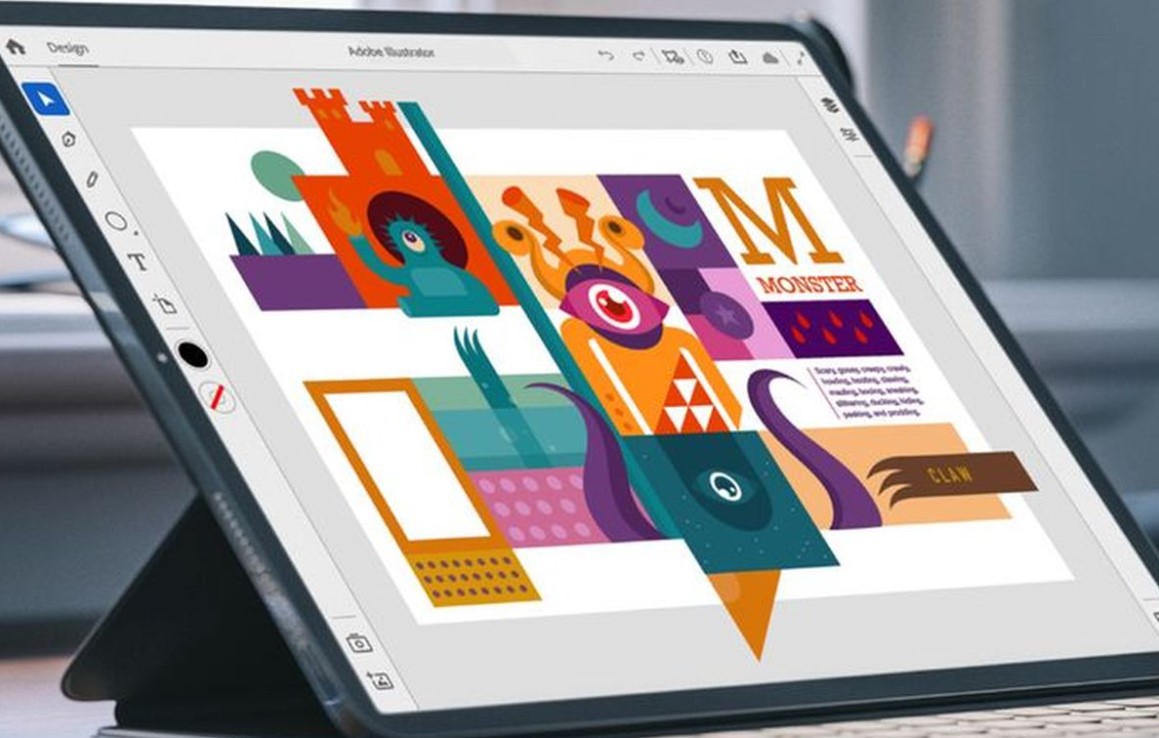
Adobe Illustrator telah lama menjadi pilihan utama para desainer grafis profesional di seluruh dunia, dan ada beberapa alasan mengapa perangkat lunak ini sangat disukai dan dipilih untuk berbagai jenis proyek desain. Keunggulan Adobe Illustrator tidak hanya terletak pada fungsionalitasnya yang lengkap, tetapi juga pada fleksibilitas dan kualitas desain yang tinggi yang ditawarkannya. Bagi Anda yang tertarik untuk memulai karier di dunia desain grafis atau bahkan bagi desainer berpengalaman, Illustrator menawarkan berbagai fitur yang memudahkan pembuatan desain yang kreatif dan profesional.
1. Desain Vektor yang Fleksibel dan Berkualitas Tinggi
Salah satu keunggulan utama Adobe Illustrator adalah kemampuannya untuk membuat desain berbasis vektor. Desain vektor adalah jenis desain yang menggunakan garis, bentuk, dan titik untuk membuat gambar, yang berarti bahwa gambar tersebut tidak terpengaruh oleh ukuran dan tetap memiliki kualitas yang tajam meskipun diperbesar atau diperkecil.
Keuntungan Desain Vektor di Illustrator:
- Kualitas Tidak Terpengaruh Ukuran: Berbeda dengan gambar raster (pixel-based), desain vektor yang dibuat di Illustrator dapat diperbesar tanpa kehilangan ketajaman atau detail. Hal ini sangat penting untuk pembuatan logo atau materi promosi yang memerlukan gambar dalam berbagai ukuran, dari kartu nama hingga billboard besar.
- Fleksibilitas dan Presisi: Anda dapat dengan mudah mengedit dan memodifikasi desain vektor menggunakan berbagai alat di Illustrator. Setiap elemen dapat disesuaikan, dipindahkan, atau diubah dengan presisi yang tinggi, sehingga Anda tidak perlu khawatir tentang kualitas gambar yang akan rusak selama proses penyuntingan.
Illustrator menyediakan fitur seperti Alat Pen dan Alat Shape yang memungkinkan Anda menggambar dengan sangat detail dan presisi. Fitur-fitur ini memungkinkan para desainer untuk membuat gambar vektor yang halus dan bersih tanpa harus khawatir tentang batasan ukuran atau resolusi.
2. Integrasi dengan Produk Adobe Lainnya
Adobe Illustrator adalah bagian dari Adobe Creative Cloud, yang memungkinkan Anda untuk mengintegrasikan dan berbagi file antar aplikasi Adobe lainnya seperti Adobe Photoshop, Adobe InDesign, Adobe After Effects, dan banyak lagi. Integrasi ini memberikan banyak keuntungan, terutama dalam alur kerja yang melibatkan berbagai jenis desain.
Keuntungan Integrasi:
- Mempermudah Kolaborasi: Ketika Anda bekerja dalam sebuah proyek tim atau berkolaborasi dengan berbagai pihak, kemampuan untuk bekerja dengan file yang sama di berbagai aplikasi Adobe memudahkan alur kerja. Misalnya, Anda dapat membuat desain logo di Illustrator dan kemudian mengimpor elemen tersebut ke dalam Photoshop untuk dimodifikasi lebih lanjut dengan efek gambar atau diintegrasikan ke dalam proyek media sosial.
- Fleksibilitas dalam Proyek yang Kompleks: Adobe InDesign, misalnya, adalah alat yang sangat baik untuk desain layout dan tipografi, yang sering digunakan untuk membuat brosur atau majalah. Menggunakan Illustrator untuk membuat elemen grafis dan kemudian mengimpor elemen tersebut ke InDesign memungkinkan Anda untuk mendapatkan hasil yang lebih terorganisir dan presisi dalam desain layout.
3. Alat dan Fitur yang Sangat Canggih
Adobe Illustrator dilengkapi dengan berbagai alat dan fitur canggih yang memungkinkan desainer grafis untuk membuat desain yang kompleks dengan mudah. Beberapa fitur yang menonjol meliputi:
- Alat Pen: Alat Pen adalah alat utama di Illustrator yang memungkinkan Anda menggambar bentuk bebas dengan presisi tinggi. Alat ini sangat penting untuk membuat desain logo atau ilustrasi yang membutuhkan kurva halus.
- Pathfinder: Fitur ini memungkinkan Anda untuk menggabungkan, memotong, atau mengubah bentuk secara efisien, yang sangat berguna saat bekerja dengan bentuk-bentuk geometris yang kompleks.
- Live Paint Bucket: Alat ini memungkinkan Anda untuk memberi warna pada gambar vektor secara langsung, menghemat waktu dan memudahkan proses pewarnaan dalam desain.
- Brushes and Patterns: Illustrator menawarkan berbagai pilihan brush dan pola yang dapat digunakan untuk menambah elemen artistik ke dalam desain Anda, baik itu untuk ilustrasi atau desain grafis.
Dengan alat-alat canggih ini, Illustrator tidak hanya cocok untuk desainer yang bekerja di bidang grafis, tetapi juga para ilustrator yang ingin membuat karya seni digital yang rumit dan penuh detail.
4. Penggunaan yang Luas di Berbagai Industri
Adobe Illustrator digunakan di berbagai industri, mulai dari desain grafis hingga industri animasi, periklanan, hingga desain produk. Keberagaman aplikasi Illustrator menjadikannya alat serbaguna yang dapat memenuhi berbagai kebutuhan desain, termasuk:
- Desain Logo dan Identitas Merek: Illustrator adalah alat yang sangat baik untuk membuat logo perusahaan, identitas visual, dan elemen branding lainnya. Desain logo berbasis vektor di Illustrator dapat digunakan dalam berbagai media dan tetap mempertahankan kualitas gambar yang tajam.
- Desain Kemasan Produk: Illustrator memungkinkan desainer untuk membuat desain kemasan produk yang menarik dan efektif. Yang sangat penting dalam dunia pemasaran dan periklanan.
- Ilustrasi Digital: Illustrator juga banyak digunakan oleh para ilustrator untuk membuat ilustrasi digital, gambar karakter, dan seni vektor yang digunakan di buku, animasi, video game, dan banyak media lainnya.
Adobe Illustrator sangat fleksibel dan digunakan di berbagai sektor, menjadikannya pilihan utama bagi siapa saja yang bekerja dengan desain grafis.
5. Komunitas dan Sumber Daya yang Luas
Salah satu alasan lain mengapa banyak orang memilih Adobe Illustrator adalah karena adanya komunitas pengguna yang sangat aktif dan banyak sumber daya pelatihan yang tersedia. Dengan adanya komunitas ini, Anda dapat dengan mudah menemukan tutorial, tips, dan trik yang membantu Anda menguasai perangkat lunak ini dengan cepat.
Keuntungan Bergabung dengan Komunitas Adobe:
- Tutorial Online dan Kelas: Ada banyak tutorial online, baik gratis maupun berbayar, yang bisa membantu pemula belajar Illustrator secara mendalam. Anda dapat mengakses tutorial di platform seperti YouTube, Udemy, atau bahkan di situs web Adobe sendiri.
- Forum dan Kelompok Diskusi: Adobe memiliki berbagai forum dan kelompok diskusi di mana pengguna dapat berbagi pengalaman dan memecahkan masalah bersama-sama. Hal ini mempermudah Anda untuk belajar dari pengalaman orang lain dan mendapatkan solusi untuk masalah yang mungkin Anda hadapi saat bekerja di Illustrator.
6. Adobe Illustrator Adalah Standar Industri
Sebagai standar industri dalam desain grafis, Illustrator memiliki reputasi yang tak terbantahkan dalam hal kualitas dan fungsionalitas. Banyak perusahaan besar, desainer, dan agensi kreatif memilih untuk menggunakan Adobe Illustrator karena alat ini telah teruji dan sangat handal.
Keuntungan Menggunakan Standar Industri:
- Permintaan yang Tinggi di Pasar Kerja: Karena Illustrator adalah alat standar dalam industri desain, banyak perusahaan mencari desainer yang memiliki keterampilan menggunakan Illustrator. Dengan menguasai Illustrator, Anda dapat meningkatkan peluang karier Anda dalam dunia desain grafis.
- Kompatibilitas dengan File Lain: Illustrator mendukung berbagai format file, termasuk .AI (format native Illustrator), .EPS, dan .PDF. Ini memastikan bahwa Anda dapat bekerja dengan file yang dikirimkan oleh orang lain atau bahkan berkolaborasi dengan desainer lain yang menggunakan perangkat lunak berbeda.
Tutorial Adobe Illustrator untuk Pemula

Bagi pemula yang baru saja mengenal dunia desain grafis, Adobe Illustrator bisa terasa sedikit membingungkan pada awalnya karena memiliki antarmuka yang kaya dengan berbagai alat dan fitur. Namun, dengan memahami dasar-dasar dan mempraktikkan tutorial Adobe Illustrator secara bertahap. Anda dapat menguasai perangkat lunak ini dan mulai membuat karya desain yang menakjubkan. Dalam tutorial ini, kami akan membahas langkah demi langkah cara memulai dengan Adobe Illustrator. Mulai dari mengenal alat-alat dasar, dan beberapa tips untuk mempercepat proses pembelajaran.
1. Mengenal Antarmuka dan Fungsi Dasarnya
Begitu Anda membuka Adobe Illustrator, Anda akan melihat banyak panel dan toolbar yang ada di antarmuka. Mengerti bagaimana antarmuka bekerja adalah langkah pertama yang penting dalam belajar menggunakan Illustrator.
Panel Utama yang Harus Diketahui Pemula
- Toolbar (Panel Alat): Panel ini terletak di sisi kiri layar dan berisi alat-alat dasar yang akan Anda gunakan untuk membuat, mengedit, dan memodifikasi desain Anda. Beberapa alat yang paling penting di sini adalah Alat Selection (V), Alat Pen (P), Alat bentuk (M), dan Alat Type (T). Anda akan sering menggunakan alat ini untuk menggambar bentuk, menyeleksi objek, dan bekerja dengan teks.
- Panel Properties: Panel ini muncul di sebelah kanan layar dan memungkinkan Anda untuk melihat dan mengubah berbagai properti objek yang sedang Anda kerjakan, seperti warna, posisi, ukuran, dan lainnya. Panel ini sangat penting untuk melakukan modifikasi cepat pada objek-objek yang ada di kanvas Anda.
- Artboard: Artboard adalah area kerja utama di Adobe Illustrator di mana desain Anda akan diciptakan. Anda dapat memiliki lebih dari satu artboard dalam satu dokumen untuk membuat beberapa desain dalam satu file. Seperti yang biasa dilakukan pada desain brosur atau banner.
Mengatur Workspace
Adobe Illustrator menawarkan berbagai macam workspace, yang bisa Anda pilih sesuai dengan jenis pekerjaan yang sedang Anda lakukan. Misalnya, Anda bisa memilih workspace Essentials yang menyediakan alat-alat standar yang sering digunakan oleh desainer grafis. Atau workspace Typography yang lebih terfokus pada pengaturan teks.
2. Membuat dan Mengedit Bentuk Dasar
Bentuk dasar adalah elemen penting dalam desain vektor. Sebagai pemula, Anda harus mulai dengan menggambar dan mengedit bentuk-bentuk sederhana seperti persegi, lingkaran, atau garis.
Cara Membuat Bentuk Dasar
- Alat Rectangle (M): Dengan menggunakan alat persegi panjang atau kotak, Anda dapat membuat bentuk persegi dan persegi panjang di artboard. Cukup klik dan seret untuk menggambar bentuk sesuai ukuran yang diinginkan.
- Alat Ellipse (L): Alat ini digunakan untuk membuat lingkaran dan elips. Jika Anda menahan tombol Shift saat menarik bentuk, Illustrator akan menghasilkan lingkaran sempurna.
- Alat Polygon: Jika Anda ingin membuat bentuk segitiga, persegi panjang, atau bentuk poligon lainnya, gunakan alat ini. Anda bisa mengatur jumlah sisi dari bentuk poligon sesuai kebutuhan.
Modifikasi Bentuk Dasar
- Alat Selectio (V): Alat ini memungkinkan Anda untuk memilih objek yang sudah Anda buat dan memindahkannya ke lokasi lain di artboard. Anda juga bisa mengubah ukuran objek dengan menarik sudut-sudutnya.
- Alat Direct Selection (A): Alat ini digunakan untuk memilih dan memodifikasi titik-titik individu yang membentuk sebuah bentuk. Dengan menggunakan alat ini, Anda bisa mengubah bentuk objek dengan lebih presisi.
3. Menggunakan Alat Pen untuk Membuat Bentuk yang Lebih Kompleks
Alat Pen adalah salah satu alat paling kuat dan penting di Adobe Illustrator. Dengan alat ini, Anda bisa membuat garis dan bentuk bebas dengan kontrol penuh atas kurva dan garis lurus.
Cara Menggunakan Alat Pen
- Menggambar Garis Lurus: Klik di artboard untuk membuat titik awal, lalu klik lagi di tempat lain untuk membuat garis lurus.
- Menggambar Garis Lengkung: Klik dan tahan untuk membuat titik lengkung. Seret kursor untuk mengatur arah lengkungan sesuai yang diinginkan. Anda bisa membuat kurva halus atau tajam tergantung pada seberapa jauh Anda menarik pegangan kurva.
- Menghubungkan Titik: Setelah Anda selesai menggambar bentuk, klik pada titik pertama untuk menutup jalur dan membentuk objek tertutup.
Dengan Alat Pen, Anda dapat membuat desain yang lebih rinci dan kompleks, seperti logo, ilustrasi, atau elemen grafis lainnya.
4. Mewarnai dan Mengatur Fill dan Stroke
Setelah Anda membuat bentuk atau objek di Adobe Illustrator, Anda bisa memberikan warna untuk menambah estetika desain Anda. Illustrator memungkinkan Anda untuk mengatur Fill (Isi) dan Stroke (Garis) objek dengan mudah.
Fill (Isi)
Fill merujuk pada warna yang mengisi area dalam sebuah bentuk. Anda bisa memilih warna menggunakan panel warna atau menggunakan kode warna HEX jika Anda membutuhkan warna tertentu. Misalnya, jika Anda ingin membuat logo dengan warna biru, Anda dapat memilih warna biru terang untuk mengisi bentuk Anda.
Stroke (Garis)
Stroke merujuk pada warna dan ketebalan garis yang membatasi bentuk atau objek. Anda bisa mengubah ketebalan stroke untuk memberikan efek tertentu pada desain Anda, atau memilih untuk menghapus stroke sama sekali jika objek hanya membutuhkan warna isi.
Untuk mengubah warna stroke, cukup pilih objek, kemudian pilih warna di panel warna untuk stroke. Anda juga bisa mengatur ketebalan stroke menggunakan menu Stroke yang terletak di panel sebelah kanan.
5. Menambahkan dan Mengedit Teks di Illustrator
Adobe Illustrator memungkinkan Anda untuk bekerja dengan teks secara langsung. Anda dapat menambahkan teks untuk logo, poster, atau desain grafis lainnya.
Cara Menambahkan Teks
- Alat Type (T): Pilih alat ini dan klik di artboard untuk mulai mengetik. Anda dapat mengetik teks langsung di area tersebut atau menarik kotak teks untuk membatasi area teks.
- Mengubah Gaya Teks: Setelah mengetik, Anda bisa memilih font, ukuran font, dan gaya teks menggunakan panel Character. Adobe Illustrator mendukung berbagai jenis font, baik itu font bawaan maupun font yang telah Anda instal.
Mengedit Teks
Jika Anda ingin mengubah teks setelah mengetik, cukup pilih teks tersebut dan mulai mengetikkan teks baru. Anda juga bisa mengubah jarak antar huruf (tracking) atau jarak antar baris teks (leading) untuk memberikan desain yang lebih profesional.
6. Menjaga Desain dalam Format Vektor
Salah satu manfaat besar menggunakan Adobe Illustrator adalah kemampuan untuk membuat desain berbasis vektor yang dapat diskalakan tanpa kehilangan kualitas. Ini sangat penting ketika Anda membuat logo atau elemen desain yang akan digunakan dalam berbagai ukuran, dari kecil hingga besar.
Menyimpan dan Mengekspor File
- Simpan File dalam Format AI: Format AI adalah format native Adobe Illustrator yang menyimpan semua elemen desain Anda, termasuk lapisan, teks, dan objek vektor. Ini adalah format yang ideal untuk menyimpan proyek yang sedang Anda kerjakan.
- Ekspor dalam Format Lain: Setelah selesai, Anda bisa mengekspor desain Anda dalam berbagai format file seperti PNG, JPG, atau SVG untuk digunakan dalam proyek lain, seperti website atau media sosial.
7. Latihan dan Eksperimen
Mempelajari Adobe Illustrator bukan hanya tentang mengikuti tutorial, tetapi juga tentang berlatih dan berkreasi dengan alat-alat yang tersedia. Cobalah untuk membuat desain sederhana seperti ikon, logo, atau ilustrasi. Setiap kali Anda mencoba hal baru, Anda akan semakin memahami cara kerja perangkat lunak ini dan mulai menemukan teknik desain yang cocok dengan gaya pribadi Anda.
Produk Terkait dengan Adobe Illustrator: Perangkat Lunak Pendukung untuk Desain
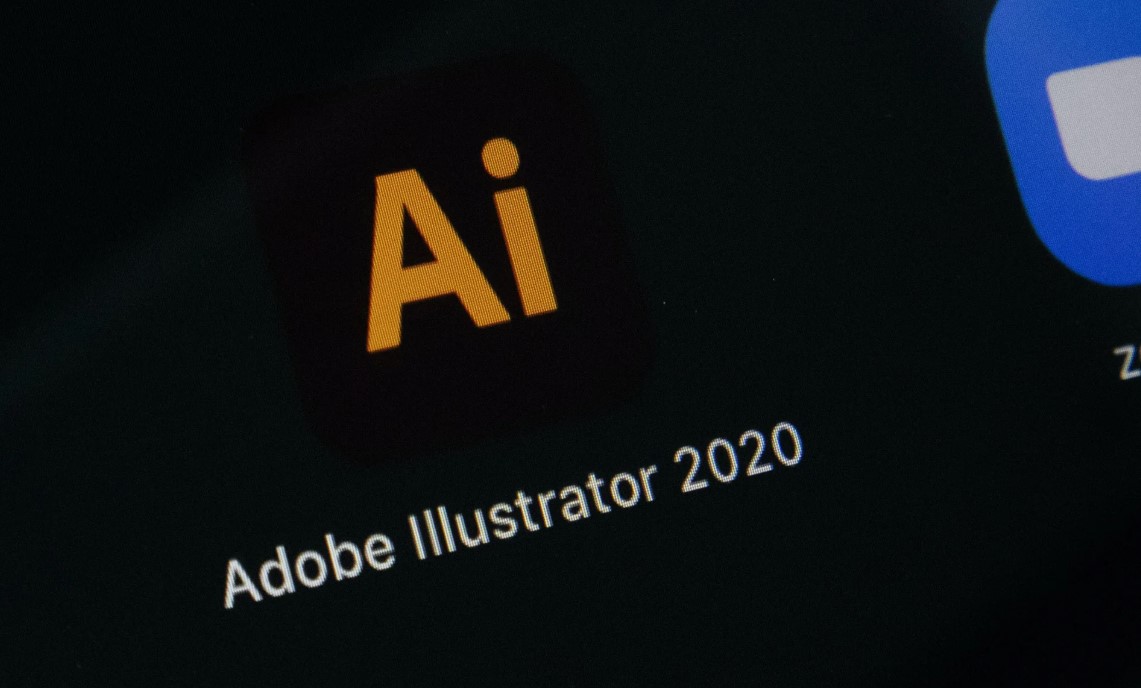
Adobe Illustrator dapat bekerja dengan lancar bersama dengan produk lain dari Adobe Creative Cloud. Beberapa produk yang sering digunakan bersama dengan Illustrator termasuk:
- Adobe Photoshop
- Kelebihan: Adobe Photoshop sangat baik untuk manipulasi gambar dan foto. Sering digunakan bersamaan dengan Illustrator untuk mempersiapkan gambar raster yang akan dimasukkan dalam desain vektor.
- Kekurangan: Photoshop lebih fokus pada gambar raster, bukan vektor, sehingga tidak cocok untuk desain logo atau gambar yang harus tetap jelas saat diperbesar.
- Harga: Adobe Photoshop dapat dibeli secara langganan melalui Adobe Creative Cloud, dengan harga sekitar $20,99 per bulan.
- Link Pembelian: Adobe Photoshop
- Adobe InDesign
- Kelebihan: InDesign adalah aplikasi desain layout yang digunakan untuk membuat majalah, brosur, dan publikasi lain. InDesign mendukung desain vektor yang dibuat di Illustrator dan memungkinkan pengaturan tata letak halaman yang lebih fleksibel.
- Kekurangan: Tidak sekomprehensif Illustrator dalam hal pembuatan ilustrasi vektor.
- Harga: Adobe InDesign dapat dibeli secara langganan seharga $20,99 per bulan.
- Link Pembelian: Adobe InDesign
- Wacom Cintiq
- Kelebihan: Wacom Cintiq adalah tablet grafis yang memungkinkan Anda menggambar secara langsung di layar dengan presisi tinggi. Sangat cocok bagi mereka yang ingin menggambar dengan lebih bebas dan alami di Adobe Illustrator.
- Kekurangan: Harga yang cukup mahal dan membutuhkan ruang kerja yang cukup besar.
- Harga: Wacom Cintiq dijual mulai dari $649,95.
- Link Pembelian: Wacom Cintiq
Manfaat Menggunakan Adobe Illustrator
Adobe Illustrator tidak hanya memberikan kemampuan desain grafis yang luar biasa, tetapi juga menawarkan beberapa manfaat yang sangat penting bagi para desainer profesional dan pemula:
- Fleksibilitas Desain: Dengan Adobe Illustrator, Anda dapat membuat berbagai macam desain mulai dari logo, ilustrasi, hingga infografis yang dapat digunakan untuk berbagai kebutuhan.
- Kualitas Tinggi: Desain vektor yang dihasilkan oleh Illustrator tetap tajam dan jernih pada ukuran apa pun, memastikan bahwa produk Anda selalu terlihat profesional.
- Integrasi dengan Produk Adobe Lainnya: Illustrator dapat bekerja dengan mulus dengan aplikasi Adobe lainnya, seperti Photoshop dan InDesign, untuk memberikan pengalaman desain yang lebih holistik.
Cara Membeli Adobe Illustrator dan Tempat Membelinya
Untuk membeli Adobe Illustrator, Anda dapat mengunjungi situs resmi Adobe atau membeli melalui distributor resmi. Adobe menawarkan langganan bulanan atau tahunan, dengan berbagai pilihan paket yang sesuai dengan kebutuhan Anda.
- Langganan Bulanan: $20,99 per bulan.
- Langganan Tahunan: $239,88 per tahun (lebih murah daripada langganan bulanan).
Tempat Pembelian:
- Link Pembelian: Adobe Illustrator di Adobe.com
FAQ
- Apa itu Adobe Illustrator? Adobe Illustrator adalah perangkat lunak desain grafis berbasis vektor yang digunakan untuk membuat ilustrasi, logo, dan desain grafis lainnya.
- Apakah saya harus memiliki keterampilan desain grafis untuk menggunakan Adobe Illustrator? Meskipun Adobe Illustrator memiliki kurva belajar yang curam, banyak tutorial yang dapat membantu pemula memahami dan menguasai alat ini dengan cepat.
- Bagaimana cara membeli Adobe Illustrator? Anda dapat membeli Adobe Illustrator melalui situs resmi Adobe atau langganan bulanan melalui Adobe Creative Cloud.

